ppt自动播放关闭的方法
2023-02-22 11:53:58作者:极光下载站
PPT是很多小伙伴在日常的工作与生活中都离不开的一个程序,无论是汇报还是讲解都离不开PPT,在制作演示文稿时,我们可以使用PPT程序,因为PPT中的功能十分的丰富,可以满足我们对幻灯片编辑的各种需求。在设置幻灯片的过程中,我们可以将幻灯片的自动播放功能关闭,换为手动播放,防止幻灯片自动播放打乱我们的演讲节奏。将自动播放功能关闭的方法也很简单,我们进入设置幻灯片放映页面中将推进幻灯片选项改为手动即可。有的小伙伴可能不清楚具体的操作方法,接下来小编就来和大家分享一下ppt自动播放关闭的方法。
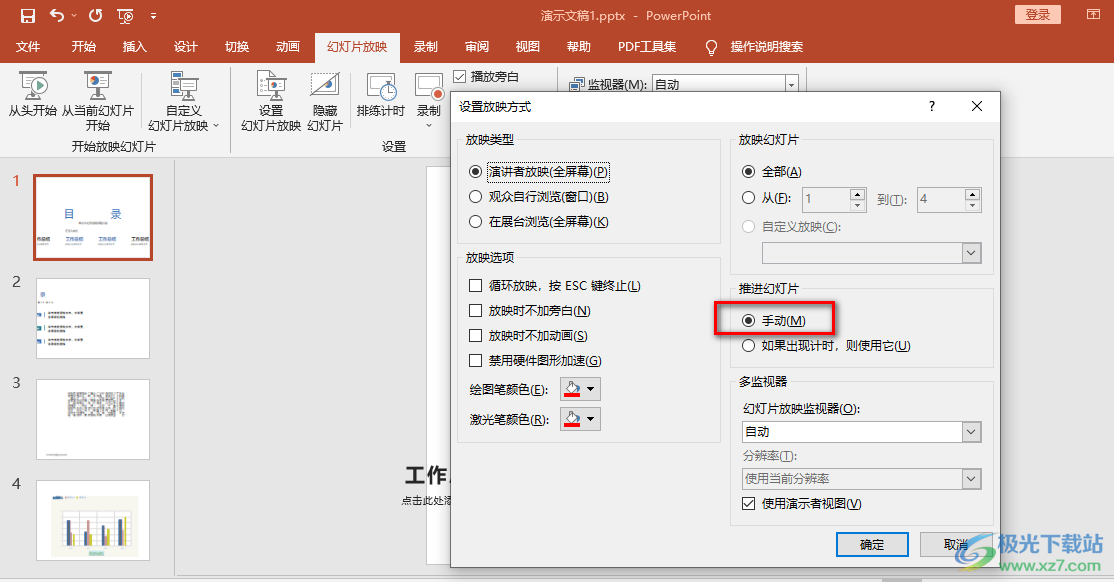
方法步骤
1、第一步,我们先找到一个幻灯片文档,然后右键单击该文档,接着在打开方式处点击选择“powerpoint”选项
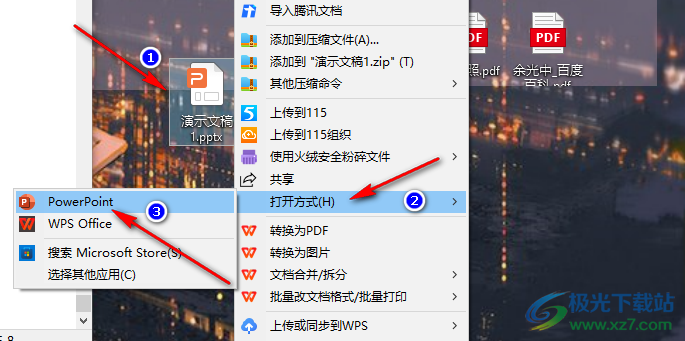
2、第二步,进入PPT页面之后,我们先完成PPT的编辑,然后在工具栏中找到“幻灯片放映”工具,打开该工具
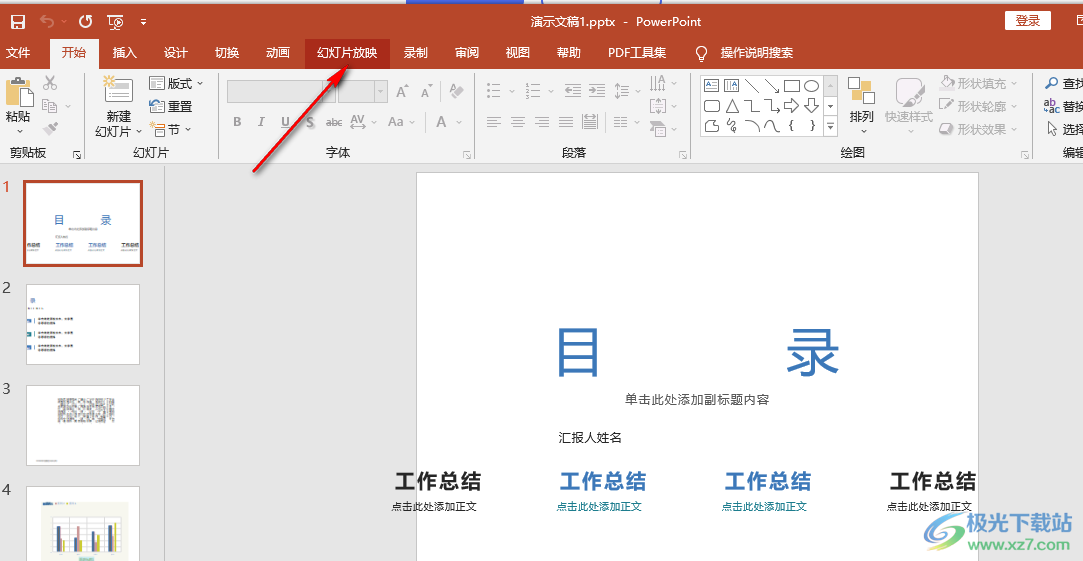
3、第三步,打开“幻灯片放映”工具之后,我们再在其子工具栏中找到“设置幻灯片放映”工具,打开该工具进入放映设置页面
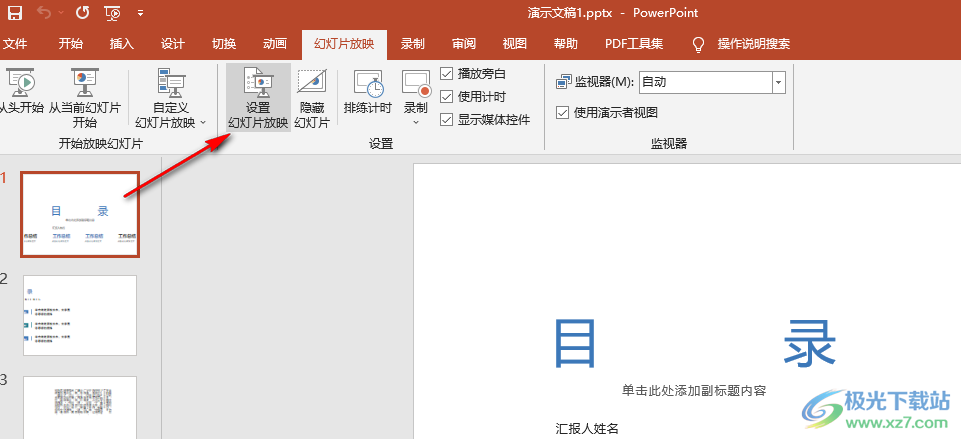
4、第四步,在幻灯片放映设置页面中我们在“推进幻灯片”选项的下方将选项改为“手动”,然后点击页面下方的“确定”选项即可
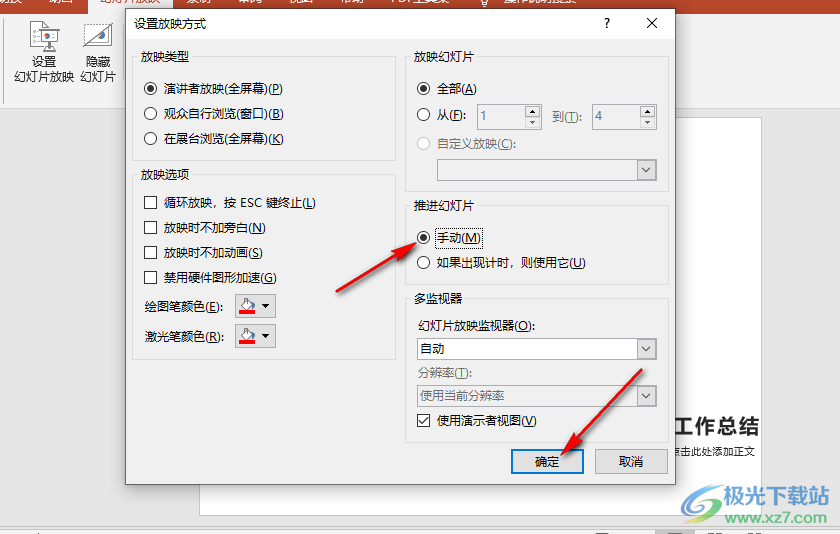
5、第五步,我们还可以点击“切换”工具,然后在右侧的“换片方式”处将“单击鼠标时”选项进行勾选,将“设置自动换片时间”选项取消勾选即可
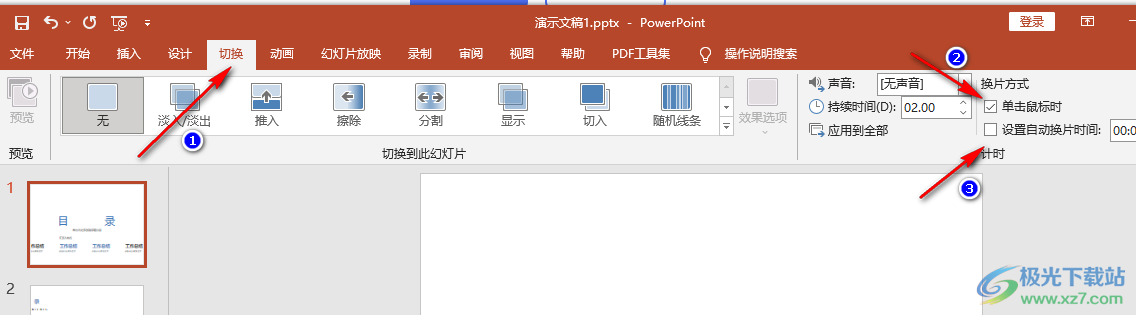
以上就是小编整理总结出的关于ppt自动播放关闭的方法,我们在PPT中打开设置幻灯片放映工具,然后将推进幻灯片选项改为手动,或是打开切换工具,然后将换片方式改为“单击鼠标时”即可,感兴趣的小伙伴快去试试吧。
